Если создается главное меню, а не корневое, к которому доступ осуществляется посредством нажатия клавиши Root или просто Menu на пульте дистанционного управления, то ничего поделать просто нельзя, так как доступ из пространства видеоменеджера, где всегда располагается главное меню, может быть осуществлен только к титульным папкам. Если попытаться создать связи между кнопками меню и PGC фильмов, то этого тоже не получится сделать. Программа Scenarist просто не позволит выполнить это действие.
Теперь следует создать корневое меню. Для этого нужно удалить папку языка видеоменеджера и титульную папку Title_2. Затем необходимо добавить папку языка к VTS. Для этого следует щелкнуть правой кнопкой мыши на папке VTS и выполнить команду контекстного меню Add Language (Добавить папку языка). В диалоговом окне следует выбрать русский язык.
На этом этапе работы следует переместить меню из окна менеджера исходных материалов на созданную папку языка. Теперь создано корневое меню, что показывает соответствующий флаг Root (Корневое) у PGC меню.
Так как один видеоклип уже был добавлен в сценарий, то осталось добавить второй. Для этого надо переместить видеодорожку второго видеоклипа из менеджера исходных материалов на титульную папку Title_1. Будет видно, что у титульной папки появились две PGC.
Теперь нужно соединить стартовую точку с PGC корневого меню. Связь также не будет отображаться в сценарии. Следует добавить связи между кнопками меню и PGC видеоклипов точно таким же способом, что и раньше, с той лишь разницей, что меню соединяется не с титульной папкой, а с программами (Program) фильмов. Конечно, можно создать связь и с титульной папкой, но это совершенно бессмысленное действие. И наконец, остается зациклить PGC на корневое меню, установив связи между флагами Post PGC видеоклипов и PGC корневого меню. Сценарий будет выглядеть так, как показано на рис. 21.6.
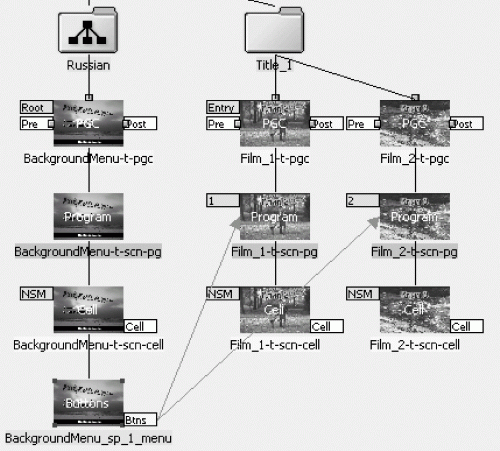
Рис. 21.6. Использование одной титульной папки и корневого меню.
Следует обратить внимание на тот факт, что при получении тех же функций диска было использовано на одну титульную папку меньше. Разница только в том, что теперь создано не главное, а корневое меню. В подавляющем большинстве случаев это не играет никакой роли.
Но правильнее будет реализовать сценарий несколько иначе. Для этого надо удалить вторую PGC и вновь переместить вторую видеодорожку из менеджера исходных материалов, но уже не на титульную папку, а на первую PGC. Также нужно восстановить потерянную связь от второй кнопки меню к второй программе PGC. Она пропала, когда была удалена вторая PGC. Потребуется удалить связь возврата в меню от PGC фильма к PGC меню и задать связи возврата от ячеек программ к PGC меню. Для этого следует протянуть связи от флага Cell к PGC меню. Флаги приобретут желтую заливку. Если этого не сделать, то оба фильма будут воспроизводиться последовательно друг за другом, так как они находятся в пределах одной PGC. Сценарий будет выглядеть, как показано на рис. 21.7.
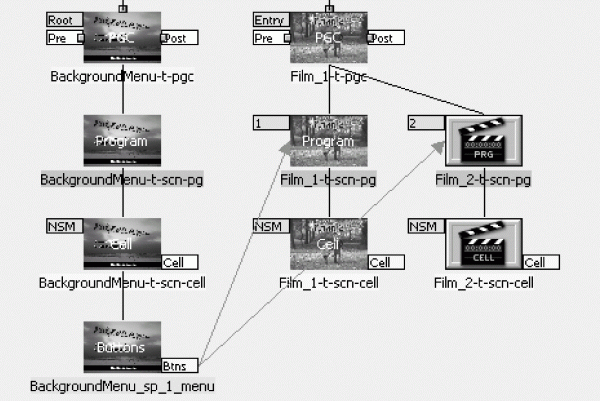
Рис. 21.7. Использование одной PGC для двух видеоклипов.
По большому счету, можно было и не удалять связь возврата от PGC фильмов к PGC меню. В этом случае потребовалась бы только одна дополнительная связь от первой ячейки к меню. Вторую ячейку можно было не трогать.
Теперь можно открыть окно моделирования и протестировать полученный результат.
На следующем этапе работы нужно добавить к сценарию вводный видеоклип. Для этого требуется перейти в редактор данных и зарегистрировать видеоматериал, который будет использоваться в начале воспроизведения диска. Затем следует создать соответствующую дорожку, добавить к ней звук и выбрать русский язык, как показано на рис. 21.8.
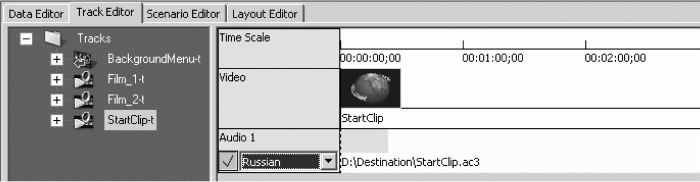
Рис. 21.8. Дорожка стартового клипа.
Теперь нужно перейти в редактор сценариев и добавить к VTS дополнительную титульную папку. Она должна получить имя Start_Title. Конечно, имя можно и не менять, просто считается хорошим тоном давать объектам осмысленные названия. Особенно это полезно при коллективной работе над сценарием. От стартовой точки нужно протянуть линию связи к только что созданной титульной папке. В данном случае эта связь отобразится, так как ее провели не к PGC меню.
От флага Post PGC стартового клипа следует протянуть связь к PGC меню. Больше ничего уже делать не нужно. Внешний вид полученного сценария показан на рис. 21.9. Осталось открыть окно моделирования и проверить работоспособность сценария.
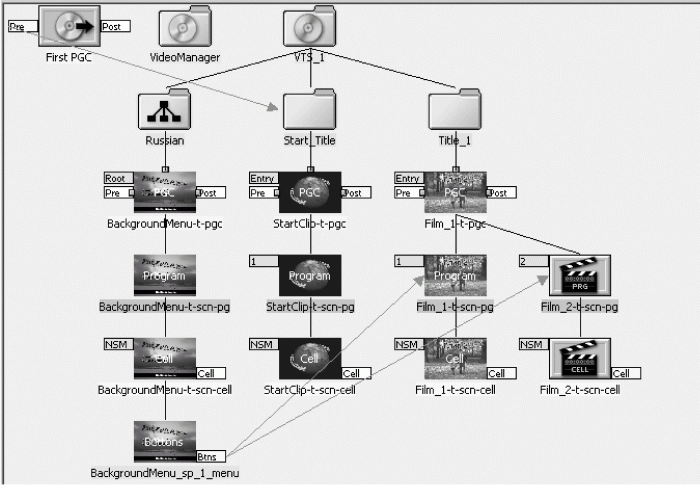
Рис. 21.9. Сценарий с включенным в него стартовым клипом.
Если нужно вернуться к уже рассмотренному варианту с главным, а не корневым меню, то от флага Post PGC стартового клипа придется провести связь к PGC главного меню.
На этом работу с данными примерами можно закончить. Теперь можно открыть редактор компоновки и создать DVD-видеофайлы или образ диска.
Однако прежде чем закончить рассмотрение этого примера, следует сказать несколько слов о флаге Cell ячеек PGC. Дело в том, что команды ячеек выполняются в сценарии раньше, чем команды Post, поэтому их можно использовать по своему усмотрению, в зависимости от потребностей.
Глава 22
Создание сцен в фильме
Наверняка почти каждый зритель сталкивался с дисками DVD, в которых существует возможность просмотреть либо фильм целиком, либо отдельные его части, которые называются сценами или главами. Такая возможность предоставляется в том случае, когда фильм разбит на определенные участки, которые не обязаны быть одинаковой длины. Начало каждого такого участка, как, впрочем, и сам участок, называется сценой.
Сцены могут формироваться двумя способами. В первом варианте фильм состоит из множества исходных видеоклипов, каждый из которых готовился отдельно. Это не совсем правильный способ, но иногда он является единственным возможным решением задачи. Второй способ состоит в разбиении единого фильма на сцены с помощью средств программы Scenarist. При этом видеопоток остается сплошным.
Впрочем, сцены уже использовались в предыдущих примерах (рис. 22.1).
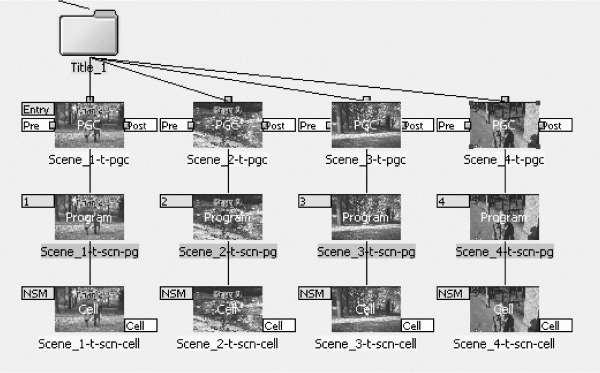
Рис. 22.1. Пример использования сцен в фильме.
В предыдущих главах рассматривались два варианта создания видеофильма с использованием сцен. В первом варианте каждая сцена была реализована в виде PGC, как показано на рис. 22.1, а во втором варианте все операции осуществлялись в пределах одной PGC. Разница между этими двумя вариантами очевидна. В первом случае проигрывается та PGC, которой передано управление, а потом работа DVD-плеера определяется командами связей ячейки или Post PGC. Во втором случае все сцены воспроизводятся последовательно друг за другом в соответствии с флагом номера программы, который часто называется PTT, вплоть до окончания головной PGC, если иное поведение не определяется командами Cell.
Первый вариант интуитивно понятен и не требует особых разъяснений. Поэтому надо рассмотреть механизм разбиения единого сплошного фильма на сцены с помощью программы Scenarist.
Для получения фильма, разбитого на сцены, сначала надо зарегистрировать его в программе Scenarist. Перед рассмотрением этого примера надо очистить сценарий и удалить все объекты, начиная от редактора сценариев и заканчивая редактором данных. Затем надо создать дорожку и разместить на ней звуковое сопровождение, не забывая выбирать русский язык (рис. 22.2).
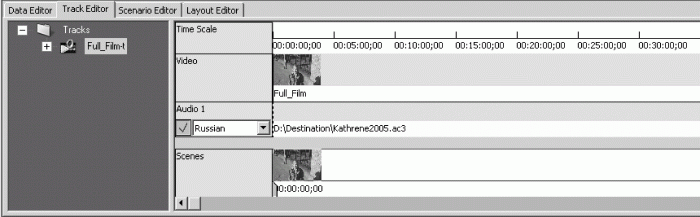
Рис. 22.2. Дорожка видеофильма до момента разбиения на сцены.
Правильнее всего создавать сцены на основе данных, полученных еще на этапе создания фильма. В процессе работы по монтажу фильма можно добавлять различные надписи поверх видеоматериала в тех или иных местах, которые играют какую-либо ключевую роль, например при смене действия. Также стоит записывать временной код, соответствующий этим позициям в фильме. Этот код будет использован в программе Scenarist для создания сцен.